 Microsoft Word programını kullanırken üslü ifade yazma hakkında soru sorulabiliyor. Word’de üslü yazı yazma oldukça basit olup tek tuşla halledilebilir. Bu yazımızda da bunu anlatacağız. Word hakkında nasıl yapılır tarzındaki diğer içeriklerimize de buradan ulaşabilirsiniz. Word'de yazının üstüne rakam yazma nasılmış görelim...
Microsoft Word programını kullanırken üslü ifade yazma hakkında soru sorulabiliyor. Word’de üslü yazı yazma oldukça basit olup tek tuşla halledilebilir. Bu yazımızda da bunu anlatacağız. Word hakkında nasıl yapılır tarzındaki diğer içeriklerimize de buradan ulaşabilirsiniz. Word'de yazının üstüne rakam yazma nasılmış görelim...
AYRICA: Word'de Alt İndis Ekleme Nasıl Olur? (Alt Simge-Sayı-Yazı)
Word Üslü Sayı Yazma Nasıl Olur? Üslü Yazı Yazma Kısayolu
- Word’de üst simge için öncelikle ilgili metninizi yazın.
AYRICA: Word Üstü Çizili Yazı Yazma - Üstü Çizme Kısayol
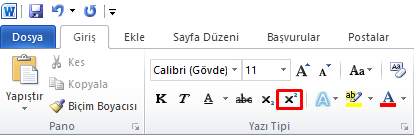
AYRICA: Word'de Kırmızı Çizgileri Kaldırma Nasıl Yapılır?
- Ardından yukarıdaki araç çubuğunda yer alan üst simge butonuna tıklayın ve üslü yazınızı yazın.
- Sonrasında da tekrar üst simge butonuna tıklayarak normal yazı görünüme dönün.
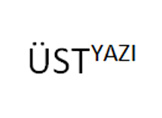
- Başka bir yolu da, ifadenizi ve üstüne yazacağınızı arada boşluk olmadan yan yana yazdıktan sonra üslü yazılacak kısmı seçip, üst simge butonuna tıklayabilirsiniz. Ancak diğer ilk yöntem daha pratiktir.
- Word’de üslü yazı yazma için kısayol olarak Ctrl + Shift + 4 tuş kombinasyonlarına birlikte basabilirsiniz. Ardından üslü ifade yazılır ve tekrar kısayol tuşlanarak, normal yazıma geçilir.
Word'de üslü ifade yazma bu kadar basit. Word'de yazının üstüne rakam yazma hakkında sorunuz varsa, aşağıdaki yorum alanından bizlere sorabilirsiniz.












Yorum bulunmamaktadır.